技(jì )術文(wén)檔 2020年12月23日
Nano是Ubuntu和許多(duō)其他(tā)Linux發行版中(zhōng)默認的基于終端的文(wén)本編輯器。盡管它的使用(yòng)沒有(yǒu)Vim和Emacs這樣的複雜性,但這并不意味着Nano不會讓人感到壓倒性的使用(yòng)。
在此初學(xué)者指南中(zhōng),我将向您展示如何使用(yòng)Nano文(wén)本編輯器。我還将在文(wén)章末尾包含一個可(kě)下載的PDF備忘單,以便您可(kě)以參考它來練習和掌握Nano編輯器命令。
如果您隻對Nano鍵盤快捷鍵的快速摘要感興趣,請擴展下一部分(fēn)。基本的Nano鍵盤快捷鍵(單擊以展開)
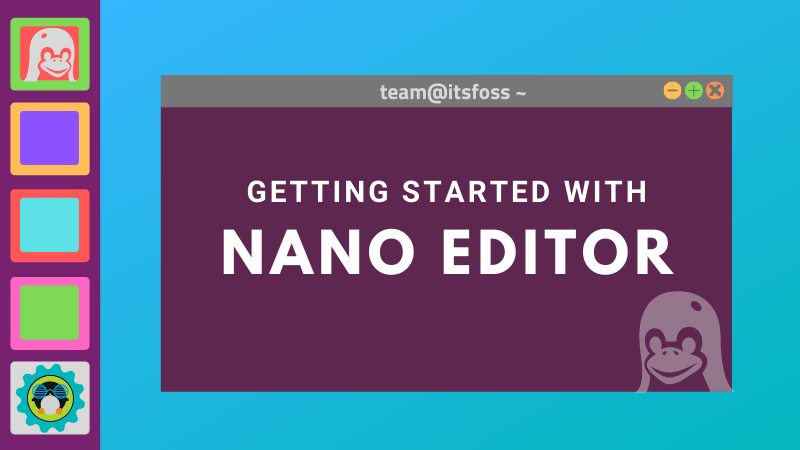
我認為(wèi)您已經在系統上安(ān)裝(zhuāng)了Nano編輯器。如果沒有(yǒu),請安(ān)裝(zhuāng)您發行版的軟件包管理(lǐ)器。
如果您曾經使用(yòng)過Vim或Emacs,您會發現使用(yòng)Nano更加簡單。您可(kě)以立即開始編寫或編輯文(wén)本。
Nano編輯器還在編輯器底部顯示了用(yòng)于編輯所需的重要鍵盤快捷鍵。這樣,您就不會陷入退出Vim之類的編輯器的麻煩。
終端窗口越寬,顯示的快捷方式越多(duō)。
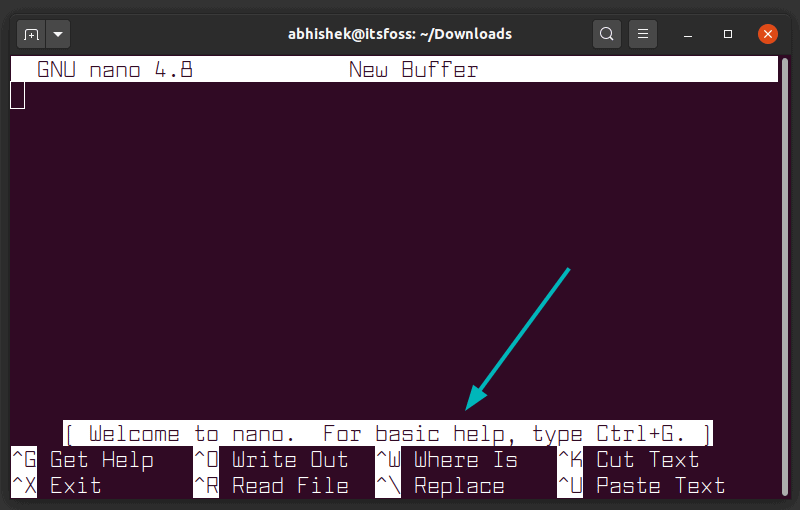
您應該熟悉Nano中(zhōng)的符号。
當顯示“ ^ X Exit”時,表示使用(yòng)Ctrl + X鍵退出編輯器。當顯示“ MU Undo”時,表示使用(yòng)Alt + U鍵撤消上一次操作(zuò)。
您可(kě)以像這樣在Nano中(zhōng)打開文(wén)件進行編輯:
nano my_file如果文(wén)件不存在,它将仍然打開編輯器,退出時,您可(kě)以選擇将文(wén)本保存到my_file。
您也可(kě)以使用(yòng)Nano打開一個沒有(yǒu)任何名(míng)稱的新(xīn)文(wén)件(例如新(xīn)文(wén)檔),如下所示:
nano您可(kě)以立即在Nano中(zhōng)開始編寫或修改文(wén)本。沒有(yǒu)特殊的插入模式或任何類似的方式。幾乎就像使用(yòng)常規的文(wén)本編輯器一樣,至少用(yòng)于編寫和編輯。
修改文(wén)件中(zhōng)的任何内容後,您會注意到它會在編輯器上反映此信息。
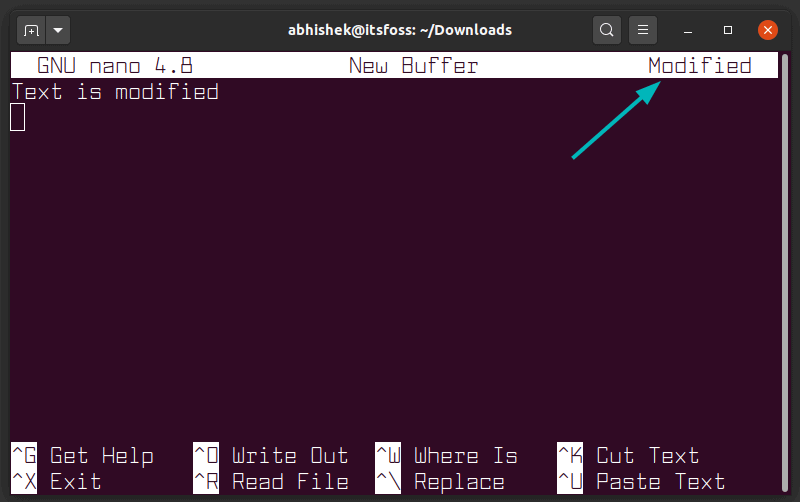
除非您明确地這樣做,否則什麽都不會立即自動保存到文(wén)件中(zhōng)。使用(yòng)Ctrl + X鍵盤快捷鍵退出編輯器時,系統将詢問您是否要将修改後的文(wén)本保存到文(wén)件中(zhōng)。
鼠标單擊在這裏不起作(zuò)用(yòng)。使用(yòng)箭頭鍵上下左右移動。
您可(kě)以使用(yòng)Home鍵或Ctrl + A移至行的開頭,并使用(yòng)End鍵或Ctrl + E移至行的末尾。Ctrl + Y / Page Up和Ctrl + V / Page Down鍵可(kě)用(yòng)于按頁(yè)面滾動。
如果要将特定位置(如最後一行,第一行)移至特定文(wén)本,請使用(yòng)Ctrl + _組合鍵。這将為(wèi)您顯示一些您可(kě)以在編輯器底部使用(yòng)的選項。
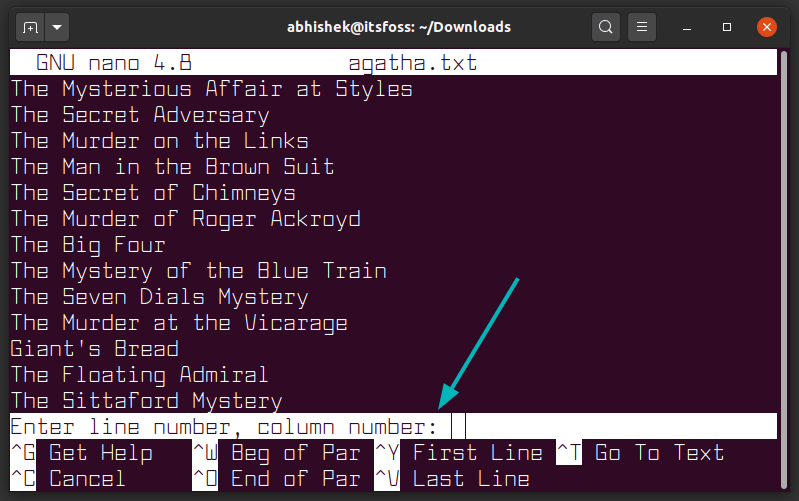
如果您不想花(huā)太多(duō)時間記住快捷方式,請使用(yòng)鼠标。
用(yòng)鼠标選擇文(wén)本,然後使用(yòng)右鍵單擊菜單複制文(wén)本。您也可(kě)以在Ubuntu終端中(zhōng)使用(yòng)Ctrl + Shift + C鍵盤快捷鍵。同樣,您可(kě)以右鍵單擊并從菜單中(zhōng)選擇粘貼,或使用(yòng)Ctrl + Shift + V組合鍵。
Nano特定的複制和粘貼快捷方式
Nano還提供了自己的剪切和粘貼文(wén)本的快捷方式,但對于初學(xué)者而言可(kě)能(néng)會造成混淆。
将光标移到要複制的文(wén)本的開頭。按Alt + A設置标記。現在,使用(yòng)箭頭鍵突出顯示選擇。選擇所需的文(wén)本後,可(kě)以使用(yòng)Alt + 6鍵複制所選文(wén)本,或使用(yòng)Ctrl + K剪切所選文(wén)本。使用(yòng)Ctrl + 6取消選擇。
複制或剪切所選文(wén)本後,可(kě)以使用(yòng)Ctrl + U粘貼它。
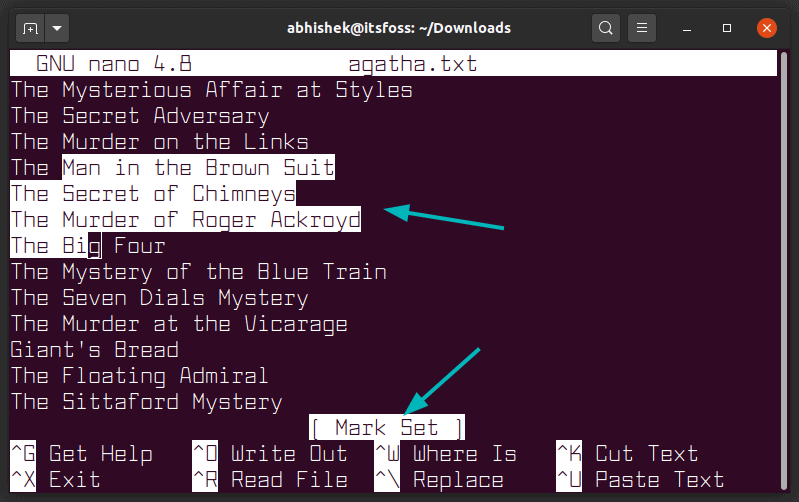
在Nano中(zhōng)沒有(yǒu)專用(yòng)的删除選項。您可(kě)以使用(yòng)Backspace或Delete鍵一次删除一個字符。反複按它們或按住它們可(kě)删除多(duō)個字符。
您還可(kě)以使用(yòng)Ctrl + K鍵剪切整行。如果您沒有(yǒu)将其粘貼到任何地方,則與删除一行一樣好。
如果要删除多(duō)行,可(kě)以在所有(yǒu)行上按Ctrl + K。https://3112386dd163389c0ae572bac7e03d67.safeframe.googlesyndication.com/safeframe/1-0-37/html/container.html?upapi=trueAD
另一個選擇是使用(yòng)标記(Ctrl + a)。設置标記并移動箭頭以選擇文(wén)本的一部分(fēn)。使用(yòng)Ctrl + K剪切文(wén)本。無需粘貼,所選文(wén)本将被删除(以某種方式)。
剪錯線(xiàn)了嗎?粘貼了錯誤的文(wén)本選擇?犯此類愚蠢的錯誤很(hěn)容易,而糾正這些愚蠢的錯誤也很(hěn)容易。
您可(kě)以使用(yòng)以下方法來撤消和重做最後的操作(zuò):
您可(kě)以重複這些鍵組合以撤消或重做多(duō)次。
如果要搜索特定文(wén)本,請使用(yòng)Ctrl + W,然後輸入要搜索的術語,然後按Enter。光标将移至第一個匹配項。要轉到下一場比賽,請使用(yòng)Alt + W鍵。
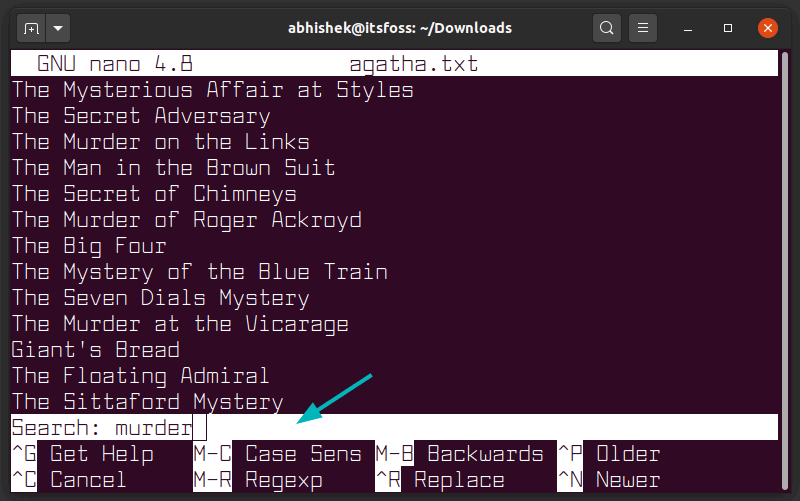
默認情況下,搜索不區(qū)分(fēn)大小(xiǎo)寫。您也可(kě)以将正則表達式用(yòng)于搜索詞。
如果要替換搜索詞,請使用(yòng)Ctr + 鍵,然後輸入搜索詞并按Enter鍵。接下來,它将詢問您要替換搜索項的術語。
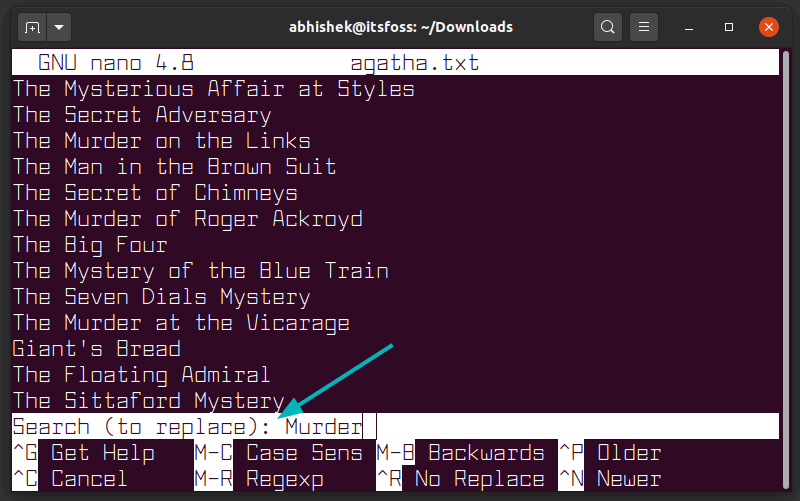
光标将移至第一個匹配項,Nano會要求您輸入符合條件以替換匹配的文(wén)本。分(fēn)别使用(yòng)Y或N确認或拒絕。使用(yòng)Y或N之一将移至下一個匹配項。您也可(kě)以使用(yòng)A替換所有(yǒu)匹配項。
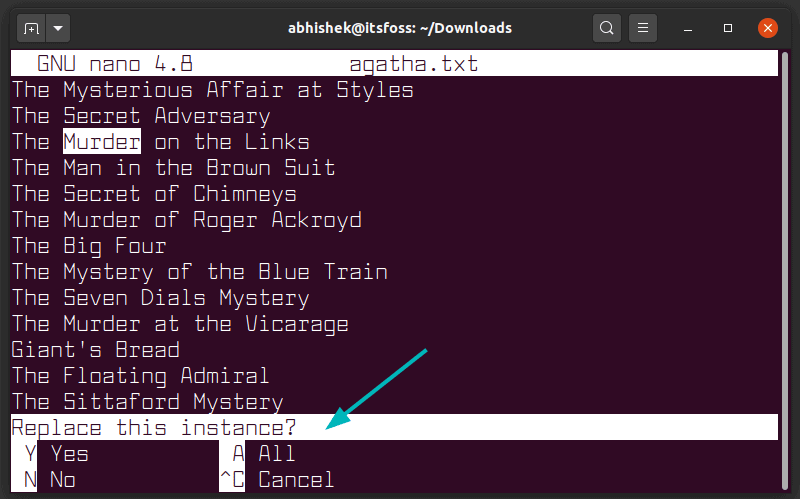
在圖形編輯器中(zhōng),您可(kě)能(néng)習慣于不時保存更改。在Nano中(zhōng),您可(kě)以使用(yòng)Ctrl + O來保存對文(wén)件所做的更改。它也可(kě)以與新(xīn)的未命名(míng)文(wén)件一起使用(yòng)。
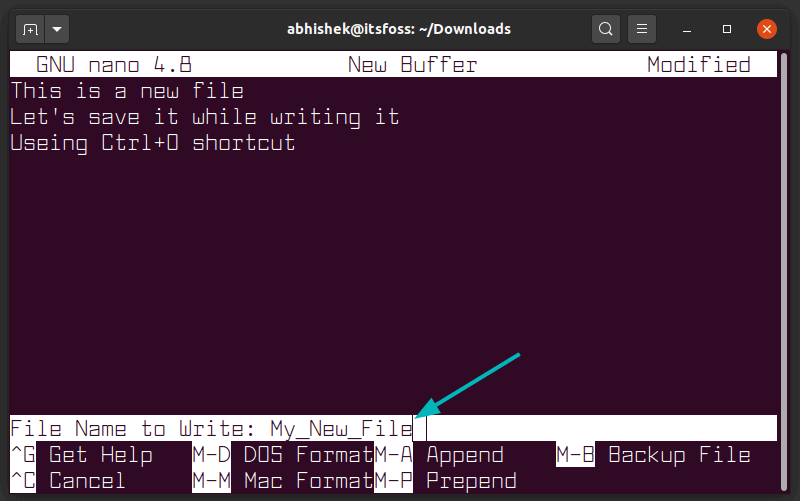
Nano實際上在底部顯示了此鍵盤快捷鍵,但這并不明顯。它說“ ^ O Write Out”,實際上意味着使用(yòng)Ctrl + O(它是字母O,而不是數字0)來保存當前的工(gōng)作(zuò)。不是每個人都能(néng)弄清楚。
在圖形文(wén)本編輯器中(zhōng),您可(kě)能(néng)使用(yòng)Ctrl + S保存更改。舊習慣很(hěn)難消除,但可(kě)能(néng)會引起麻煩。出于習慣,如果不小(xiǎo)心按Ctrl + S來保存文(wén)件,您會注意到終端凍結,并且您無能(néng)為(wèi)力。
如果您不小(xiǎo)心按了Ctrl + S,請按Ctrl + Q,這比凍結的終端更令人恐懼,并且丢失了工(gōng)作(zuò)。
要退出編輯器,請按Ctrl + X鍵。執行此操作(zuò)時,它将為(wèi)您提供保存文(wén)件,丢棄文(wén)件或取消退出過程的選項。
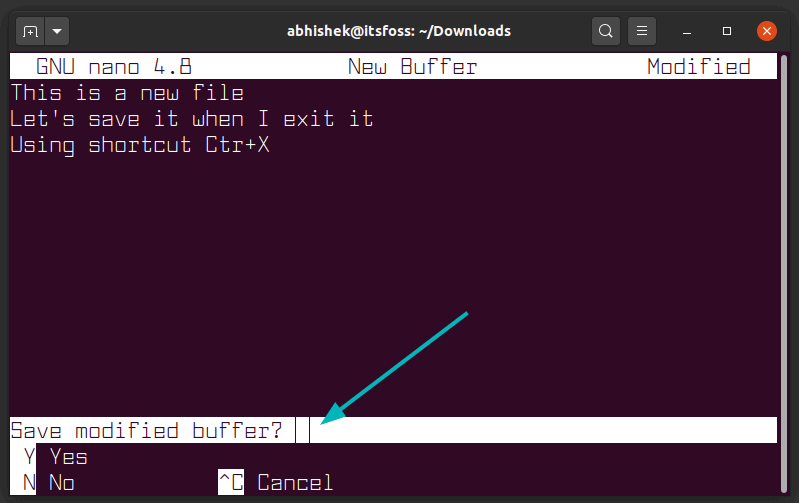
如果要将修改後的文(wén)件另存為(wèi)新(xīn)文(wén)件(在常規編輯器中(zhōng)另存為(wèi)函數),也可(kě)以這樣做。當您按Ctrl + X退出,然後按Y保存更改時,它提供了将更改保存到哪個文(wén)件的選項。您可(kě)以在此時更改文(wén)件名(míng)。
如果要保存對文(wén)件的修改,則需要對正在編輯的文(wén)件具(jù)有(yǒu)“寫許可(kě)權”。
像任何其他(tā)基于終端的文(wén)本編輯器一樣,Nano嚴重依賴于鍵盤快捷鍵。盡管它在編輯器的底部顯示了幾個有(yǒu)用(yòng)的快捷方式,但您看不到它們。
不可(kě)能(néng)記住所有(yǒu)快捷方式,特别是在開始時。您可(kě)以使用(yòng)Ctrl + G鍵調出詳細的幫助菜單。幫助菜單列出了所有(yǒu)鍵盤快捷鍵。
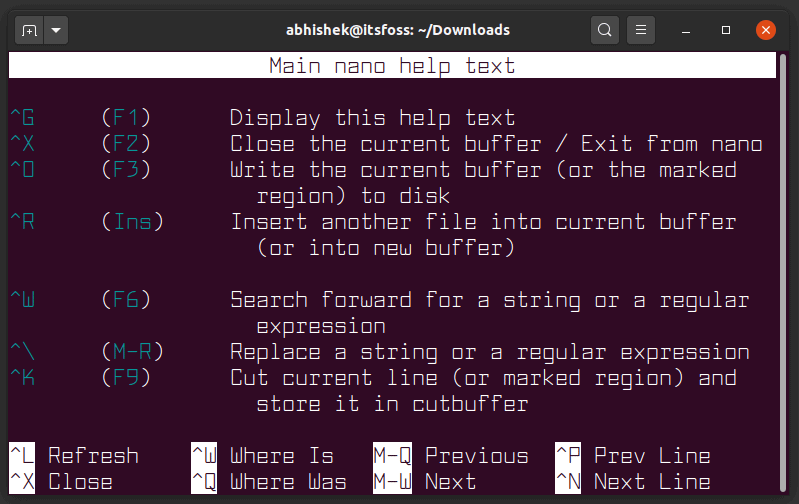
如果您使用(yòng)的是Nano,您會注意到它在底部顯示重要信息。這包括将在方案中(zhōng)使用(yòng)的鍵盤快捷鍵。它還顯示了您執行的最後一個動作(zuò)。
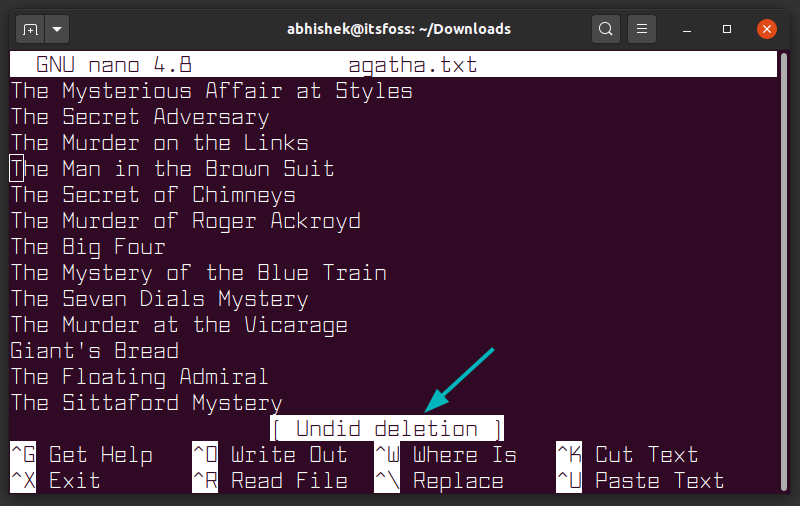
如果您對Nano不太滿意,可(kě)以通過禁用(yòng)底部顯示的快捷方式來獲得更多(duō)用(yòng)于編輯文(wén)本的屏幕。您可(kě)以使用(yòng)Alt + X鍵。老實說,我不建議您這樣做。按下Alt + X将返回快捷方式顯示。
Nano中(zhōng)還有(yǒu)很(hěn)多(duō)快捷方式和編輯選項。我不會一一提及他(tā)們而使您不知所措。
以下是您應記住的重要Nano鍵盤快捷鍵的快速摘要。下載鏈接在圖像下方。
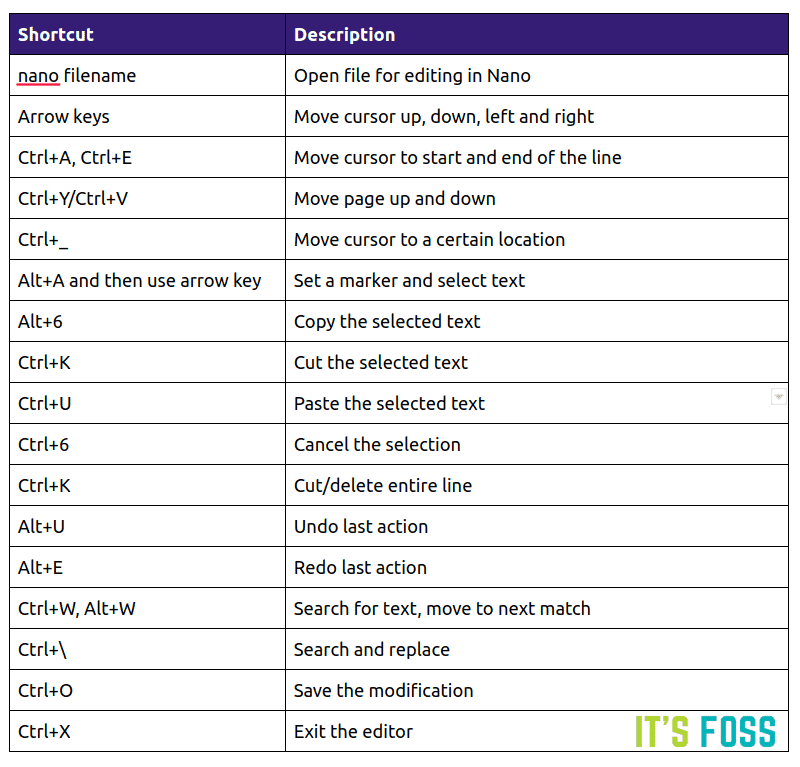
您可(kě)以下載備忘單,進行打印并放在辦(bàn)公(gōng)桌前。它将幫助您記住和掌握快捷方式。
希望本手冊對Nano文(wén)本編輯器的使用(yòng)有(yǒu)所幫助。如果喜歡,請在Reddit,Hacker News或您經常訪問的各種Linux論壇中(zhōng)共享它。
關鍵詞: